Information préalable :
Ce tuto est valable pour toutes les versions de Word. Cela étant, depuis la version 2007, il existe une gestion de propriétés simplifiée pour des cas simples ! Voir cet article.
*
* *
*
Les propriétés d'un document peuvent se récupérer très facilement à l'aide d'un champ de propriété.
L'intérêt d'un champ de propriété est de pouvoir répéter le même texte à plusieurs endroits d'un même document et que tous ces textes soient liés. Si vous modifiez une propriété, la modification sera répercutée dans l'ensemble du document.
Il existe un certain nombre de propriétés existant par défaut, on peut en ajouter d'autres, ce seront les propriétés personnalisées. En tout état de cause, la propriété est à double sens. Cela signifie que vous pouvez la modifier directement dans le champ, et également dans la boîte de dialogue Propriétés.
Insérer une propriété
Le plus simple est d'utiliser la boîte de dialogue Champ, car il existe beaucoup de propriétés différentes et il est plutôt difficile de s'y retrouver. En effet, il existe en fait trois types de champs :
- Les champs dont le nom est directement celui de la propriété.
Exemples : les champs { AUTHOR } ou {COMMENTS}.
Le premier donne le nom de l'auteur, le second affiche des commentaires. - Les champs INFO dont le nom est suivi du nom de la propriété.
Exemples : les champs { INFO Comments } ou {INFO Subject }.
Le premier affiche des commentaires, le second le sujet du document. - Les champs DOCPROPERTY dont le nom est également suivi du nom de la propriété.
Exemples : les champs {DOCPROPERTY Comments } ou { DOCPROPERTY Template }.
Le premier affiche des commentaires, le second affiche le nom du modèle utilisé pour le document en cours.
Modifier la propriété
Tout d'abord, bien entendu, seules certaines propriétés peuvent être modifiées manuellement. Par exemple, les dates de création, modification, nombre de caractères, etc. ne peuvent pas être modifiées.
Comme je l'ai précisé en début d'article, les propriétés peuvent être modifiées directement dans le champ ou bien dans la boîte de dialogue Propriétés.
Tout d'abord, vous avez pu le remarquer dans mes exemples ci-dessus, on a accès à la même propriété de différentes manières. C'est effectivement une complication wordienne. J'ai volontairement mis comme exemple le champ Comments qui existe tel quel, et qui existe également avec le champ INFO ainsi qu'avec le champ DOCPROPERTY. Ce n'est heureusement pas le cas pour toutes les propriétés.
La différence fondamentale entre les champs DOCPROPERTY et les deux autres types de champs, c'est que les propriétés ne peuvent pas être modifiés directement dans les champs DOCPROPERTY , contrairement aux deux autres. Le champ DOCPROPERTY ne permet que l'affichage de la propriété telle qu'elle a été créée ou modifiée dans la boîte de dialogue Propriétés, ou via les deux autres types de champ.
Alors, comment s'y retrouver dans cette jungle ? Personnellement, je conseille de préférence d'utiliser la boîte de dialogue Propriétés pour modifier le champ et d'utiliser uniquement le champ DOCPROPERTY pour l'insertion dans le document, et de s'en tenir à ce champ.
Donc, pour modifier le champ, deux manières :
- Via le champ : il suffit d'ajouter la propriété entre guillemets (si elle contient des espaces) à l'intérieur du champ.
Attention ! cette méthode comme je le souligne, est valable uniquement pour les champs dont le nom est la propriété et pour les champs INFO (voir ci-dessus)...
ce qui donne par exemple pour les commentaires :
{ Comments "Ceci est mon commentaire" }
ou bien
{ INFO Comments "Ceci est mon commentaire" }
Le texte "Ceci est mon commentaire" sera automatiquement ajouté à la boîte de dialogue Propriétés.
NB : Si vous préférez utiliser la boîte de dialogue Insertion d'un champ, sachez que la recherche du champ dans la colonne de droite se fait en français : Catégorie Résumé, champs Info, et champ PropriétéDoc.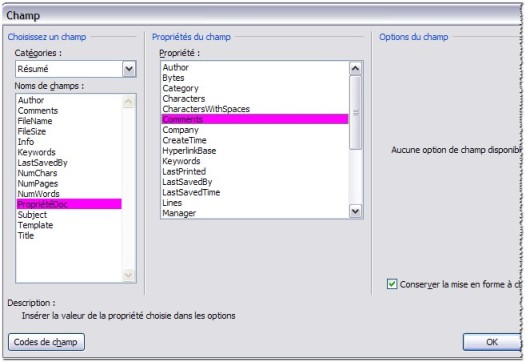
- Via la boîte de dialogue Propriétés :
Onglet Fichier, Informations, Liste déroulante Propriétés => Propriétés avancées - L'onglet Résumé contient certaines propriétés comme le titre (DOCPROPERTY Title), le sujet (DOCPROPERTY Subject), l'auteur, etc.
- L'onglet Statistiques renferme les propriétés non modifiables (dates, nombre de pages, de caractères, etc.)
- L"onglet Personnalisation contient les propriétés que l'on peut personnaliser. C'est ici que l'on pourra ajouter des propriétés.
- Lorsque vous modifiez une propriété dans cette boîte, le champ est automatiquement modifié.
- NB : ça ne vous empêchera pas de mettre les champs à jour, car comme pour la plupart des champs, ils ne se mettent pas à jour tout seuls ! (F9)
Ajouter des propriétés
Sous l'onglet Personnalisation de la boîte de dialogue Propriétés, vous pourrez créer de nouvelles propriétés.
Un certain nombre de propriétés sont déjà existantes, elles n'attendent qu'à être personnalisées. Pour cela :
- Sélectionnez le nom de la propriété, par exemple "Editeur"
- Choisissez le type dans la liste déroulante Type (Texte, Date, Nombre, Ou/Non)
- Entrez la valeur dans la zone Valeur
- Cliquez sur le bouton Ajouter => la propriété est créée
Si les propriétés existantes ne vous suffisent pas, vous pouvez en ajouter d'autres de la façon suivante :
- Entrez le nom de la propriété dans la zone Nom
- Choisissez le type dans la liste déroulante Type (Texte, Date, Nombre, Ou/Non)
- Entrez la valeur dans la zone Valeur
- Cliquez sur le bouton Ajouter => la nouvelle propriété est créée
Que vous ayez complété une propriété existante ou que vous ayez créé une nouvelle propriété, toutes s'affichent sous l'onglet, dans le tableau Propriétés, avec les colonnes Nom, Valeur et Type.
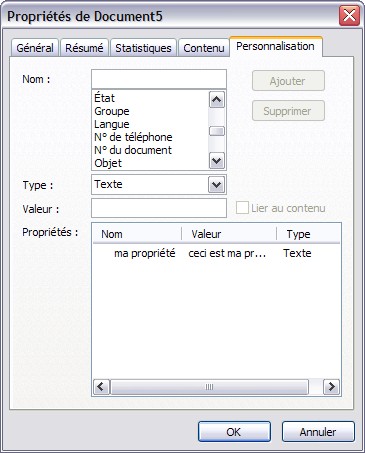
Pour utiliser ces propriétés dans le document, insérez un champ DOCPROPERTY suivi du nom de la propriété. Si la propriété était Editeur, nous aurons : { DOCPROPERTY Editeur }.


